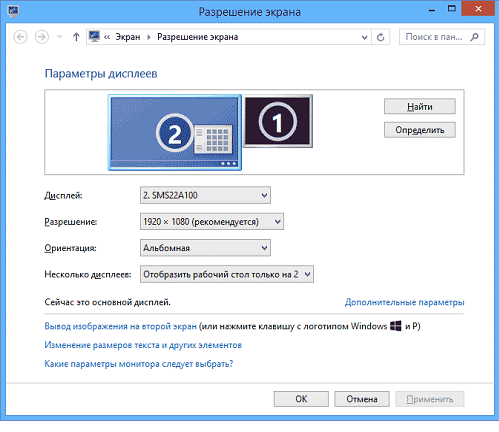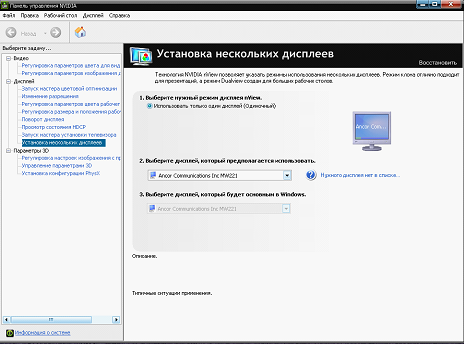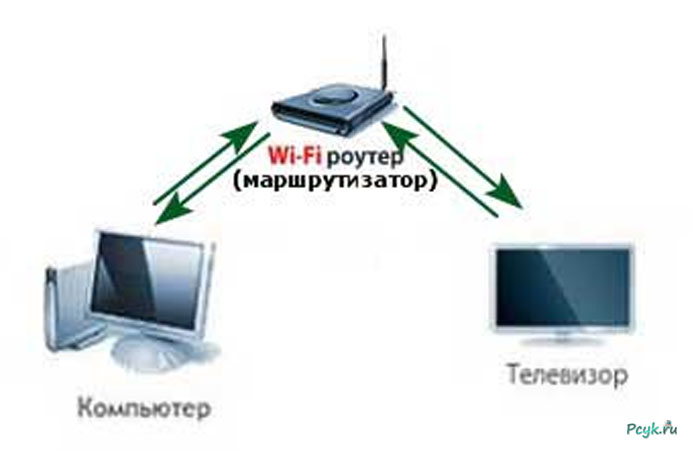Подключение ноутбука к телевизору
Но большинство имеют в своем арсенале:
- smart TV
- поддержку 3D
- технологии DLNA, MHL, Miracast (Wi-Fi Direct), WiDi, NFC
Эти функции позволяют расширить возможности пользователя ТВ в части потребляемого контента путем:
- организации домашней локальной сети
- использования встроенных возможностей интернет
- использования встроенного или внешнего устройства wi-fi
- облегчения соединение hi-tech устройств с ТВ.
SmartTV
Smart tv разрешает :
- пользоваться социальными сетями,
- внешними носителями информации для просмотра контента,
- использовать скайп,
- использовать браузер (обычно Яндекс),
- обладает другими функциями
Подключение ноутбука к телевизору
Всего меньше десятилетия назад подключить ноутбук к телевизору было либо невозможно, либо это сопрягалось с значительными сложностями и, многие пользователи не доводили это мероприятие до логического завершения — не хватало знаний и терпения.
Хотя выходы видео были — TV-Out, DVI, D-sub, SKART. С появлением интерфейса HDMI задача подключить экран ноутбука к телевизору стало значительно проще, а передача видео и аудио-сигналов качественнее. По технологии HDMI похож на DVI, но добавлено многоканальное аудио. Качество картинки на 200% выше коаксиального.
Ноутбук можно подключить, используя экран TV как основной монитор, так и в качестве второго монитора.
Если телевизор поддерживает только аналоговый сигнал, подключить ноутбук к аналоговому телевизору можно с использованием кабеля DVI-I, который на одном интерфейсе поддерживает как аналоговое так и цифровое соединение, SCART-кабель, S-Video,D-sub, RCA. Наиболее распространенный — S-video.
- Соединить кабелем
- Правильно настроить телевизор
- Выбор настроек на ноутбуке.
рис.2. На TV разъем
Шнур от ноутбука к телевизору протягиваем, соединяем разъемы.
Настройки на TV зависят от его модели.
В TV марки Samsung нужно с помощью пульта зайти в сервисное меню, выбрать «настройки». Настроить изображение и звук оптимально. Обычно при hdmi подключении ТВ выбирает оптимальные настройки самостоятельно.
Кроме того настройки разрешения экрана и параметры вывода изображения на экран ТВ доступны в настройках экрана на ноутбуке.
В окне уже два монитора — один из которых ТВ. Настраиваем :
- Телевизионное разрешение ( обычно можно оставить существующие параметры).
- Вывод изображения на экран телевизора — выбираются вариант использования монитора (один или оба) и варианты вывода изображения на телевизор.
Если звук не выводится должным образом, то нужно настроить и его.
Выбрать из списка audio intel или другой, правильный, вариант. Отметить его птичкой — использовать по умолчанию
В случае с аналоговым телевидением последовательность действий аналогичная (кабель, выбор монитора), но для появления изображения на экране нужно настроить канал на ТВ. Для этого нужно:
- Выполнить поиск нового канала (по инструкции к используемой марке TV);
- Найти видеосигнал с видеокарты ноутбука;
- Запомнить канал в память телевизора.
Найти ее можно через свойства экрана → Параметры→Дополнительно→ Вкладка с наименованием видеокарты→Запустить панель управления ( наименование карты). Откроется окно примерно как на рис.1.
При использовании ноутбуков MacBook Air или Pro последних моделей, подключение по кабелю hdmi не отличается от других ноутбуков. Но в моделях прошлых лет такой разъем отсутствовал. Если ноутбук не подключается к телевизору через hdmi, то потребуется адаптер — переходник от mini displeyport, или Thunderbolt, или Mini-DVI (который имеется на ноутбуке apple) на VGA, DVI или HDMI.
Через адаптер производится подключение hdmi кабеля к телевизору.
Подключение по кабелю дает новые возможности, но имеет и ряд неудобств. Хотя бы в том, что по полу должен тянуться кабель. Это, своего рода, интерьерный минус. Да и определенные ограничения в месторасположении пользователя ПК.
Кроме того в современных устройствах, до сих пор называемых телевизором, есть интересный сервис — smart hub. Он представляет пользователю дополнительные функции, которыми обладает та или иная модель телевизора. Этими возможностями являются:
- магазин приложений;
- опция social TV;
- браузер;
- скайп;
- встроенный wi-fi.
Понятно, что при таких возможностях сразу же возникает задача подключить телевизор к Интернету.
Поэтому появился другой тип подключения — беспроводной. Его позволяют осуществлять последние модели ноутбуков с процессорами intel core3 и выше. Этот тип подключения бывает нескольких разновидностей:
- Через wi-fi, настроенный на ноутбуке
- Через беспроводной hdmi адаптер
- Через wi-fi в телевизоре.
Подключение телевизора через wi-fi на ноутбуке
- Через меню на пульте нужно зайти в настройки телевизора и выбрать раздел «Сеть».
- В настройках сети выбрать тип — беспроводная сеть
- Из списка сетей выбрать сеть со своим именем
Подключение телевизора через беспроводной hdmi адаптер
В этом подключении используется технология Intel Wireless Display. Чтобы ее использовать нужны:
- Телевизор с поддержкой WiDi или дополнительный адаптер к телевизору
- Ноутбук с процессором intel с третьего поколения с wi-fi адаптером интел-центрино
- программа Intel Wireless Display
- операционная система не ниже Windows 7
Чтобы организовать подключение
- выбираем приемник — наш ТВ;
- подключаем к нему адаптер;
- на ноутбуке запускаем программу Intel Wireless Display
- из списка устройств с адаптером, выбираем наш адаптер
- вводим пароль, который появился на экране ТВ
- получаем изображение с ноутбука на ТВ.
Получается, что разные по внешним параметрам и по цели использования устройства могут с пользой и комфортом дополнять друг друга благодаря усовершенствованным и новым технологиям. И они продолжают развиваться для максимального комфорта в использовании их человеком.
Теперь вы знаете, как подключить ноутбук к телевизору.